Bedienungsanleitung SHARP PPC-ALL
DieBedienungsAnleitung bietet einen gemeinschaftlich betriebenen Tausch-, Speicher- und Suchdienst für Handbücher für den Gebrauch von Hardware und Software: Benutzerhandbücher, Bedienungsanleitungen, Schnellstartanweisungen, Technische Datenblätter… VERGESSEN SIE NICHT DIE BEDIENUNGSANLEITUNG VOR DEM KAUF ZU LESEN!!!
Falls dieses Dokument mit den von Ihnen gesuchten Bedienungsanleitungen, Handbüchern, Ausstattungen und Form übereinstimmt, laden Sie es jetzt herunter. Lastmanuals ermöglicht Ihnen einen schnellen und einfachen Zugang zum SHARP PPC-ALL Benutzerhandbuch Wir hoffen die SHARP PPC-ALL Bedienungsanleitung ist hilfreich für Sie.
DieBedienungsAnleitung-Hilfe zum Download von SHARP PPC-ALL.
Sie können sich auch noch diese Handbücher, die sich auf Ihr Produkt beziehen, herunterladen:
Handbuch Zusammenfassung: Gebrauchsanweisung SHARP PPC-ALL
Detaillierte Anleitungen zur Benutzung finden Sie in der Bedienungsanleitung.
[. . . ] Sharpdesk V3. 3
Benutzerhandbuch Version 3. 3. 04
Copyright
© 2000-2009 SHARP CORPORATION. Reproduktion, Adaptation oder Übersetzung ohne vorherige schriftliche Genehmigung sind verboten, außer wie unter der relevanten Copyright-Gesetzgebung ausdrücklich zugelassen.
Warenzeichen
SHARP® ist ein eingetragenes Warenzeichen der Firma SHARP CORPORATION. Microsoft® und Windows® sind eingetragene Warenzeichen der Firma Microsoft Corporation.
Internet Explorer®, Word® und Excel® sind eingetragene Warenzeichen der Firma Microsoft Corporation. Alle anderen erwähnten Warenzeichen sind Eigentum der entsprechenden Eigentümer.
Sharpdesk Benutzerhandbuch
i
Inhaltsverzeichnis
Kapitel 1 Einführung. . . . . . . . . . . . . . . . . . . . . . . . . . . . . . . . . . . . . . . . . . . . . . . . . . . . . . . . . . . . . . . . . . . . . . . . . . . . . . . . . . . . . . . . . . . . . . . . . . . . . . . . . . [. . . ] Zum Beispiel,
Sharpdesk Benutzerhandbuch 49
Fisch könnte für "Fisch", "Fische" und "Fischen" stehen. applied könnte für "applied", "applying", "applies" und "apply" stehen. Um die Wortstamm-Funktion zu aktivieren, markieren Sie das `Abweichungen der Wortendungen'-Feld im Suchen nach Treffer-Bereich des Sucheeinstellungen-Eingabefensters. Um die Wortstamm-Funktion zu deaktivieren, markieren Sie das `Genaues Wort'-Feld im Suchen nach Treffer-Bereich des Sucheeinstellungen-Eingabefensters. Wenn die Wortstamm-Funktion deaktiviert ist, werden nur Treffer des genauen Wortes angegeben. Operator and Der Operator and zwischen zwei Begriffen bedeutet, dass nach beiden Begriffen in den abgerufenen Dokumenten gesucht wird. Zum Beispiel: (Apfel or Banane) and (Birne near Weintraube) ruft alle Dokumente ab, die (1) entweder "Apfel" oder "Banane" enthalten, und (2) "Birne" in der Nähe von "Weintraube" enthalten (max. Operator or Der Operator or zwischen zwei Begriffen bedeutet, dass nach mindestens einem Begriff in den abgerufenen Dokumenten gesucht wird. Zum Beispiel: Apfel or Birne ruft alle Dokument ab, die "Apfel", "Birne" oder beides enthalten. Operator not Der Operator not vor einem Begriff kehrt seine Bedeutung um. Dadurch können Sie Dokumente von Ihrer Suche ausschließen. Beispiel: Apfel and not Birne ruft alle Dokumente unter der Bedingung ab, das sie "Apfel" aber nicht "Birne" enthalten. not Birne ruft alle Dokumente ab, die nicht "Birne" enthalten. Wenn not in einer Anfrage nicht der erste Operator ist, müssen Sie and oder or zusammen mit not verwenden: Apfel or not Birne ruft alle Dokumente ab, die "Apfel" enthalten, und jedes Dokument, das "Birne" nicht enthält. Operator near Der Operator near zwischen zwei Suchbegriffen bedeutet, dass der erste Suchbegriff nur 5 Wörter vom zweiten entfernt sein darf. Zum Beispiel: Apfel near Birne ruft alle Dokumente ab, in denen "Apfel" maximal 5 Wörter von "Birne" entfernt ist.
Sharpdesk Benutzerhandbuch
50
Ergebnisse prüfen
Die Liste mit den Suchergebnissen zeigt Ihnen jede Datei an, die das Wort oder die Phrase, die Sie für die Suche eingegeben haben, enthalten. Der Name der Datei und ein Hyperlink zu ihrer Position werden angezeigt:
· ·
Wenn ein Hyperlink angeklickt wird, wird die Datei in der Anwendung geöffnet, in der sie ursprünglich erstellt worden war. TIF-Dateien werden in Sharpdesk Imaging geöffnet und können dort bearbeitet werden.
Um zusätzliche Datei-Details anzuzeigen, auf den Detail-Link klicken.
Sharpdesk Benutzerhandbuch
51
Die Seite mit den Suchergebnissen wird wieder angezeigt, diesmal mit den folgenden Informationen: · · · · · Dateityp Zusammenfassung der Datei Miniaturansicht der Datei Dateigröße Änderung (letzte Änderung am)
Bei mehreren Treffern können diese nicht auf einer einzigen Seite angezeigt werden, klicken Sie auf den Weiter-Link, um die nächste Seite anzeigen zu lassen. Klicken Sie auf den Vorherige-Link, um die vorherige Seite anzeigen zu lassen. Um zur Kurzübersicht zurückzukehren, den Übersicht-Link anklicken.
Ergebnisse sortieren
Sie können die Liste mit den Suchergebnissen neu sortieren, indem eine Sortieren-Option aus dem Sortieren nach Dropdown-Fenster ausgewählt wird. Die Ergebnisliste kann sortiert werden nach:
· Gesamtergebnis (qualitatives Ausmaß basierend auf Anzahl der `Treffer' der Suchbegriffe innerhalb
eines einzigen Indexes)
· · · · · ·
Trefferanzahl (die Anzahl der im Bild/Dokument vorkommenden Treffer) Dokumentname Position Dokumenttyp Dokumentgröße Änderungsdatum
Sharpdesk Benutzerhandbuch
52
Dateien verschieben
Sie können eine Datei aus der Liste der Suchergebnisse durch Drag&Drop in einen Ordner im Ordnerfenster verschieben. Sie können auch die Kopieren- und Einfügen-Optionen wie folgt verwenden: 1. [. . . ] Durch Klicken auf Abbrechen kann der laufende Umwandlungsprozess abgebrochen werden.
Sharpdesk Benutzerhandbuch
107
Kapitel 9 Glossar
Einführung
In Sharpdesk werden folgende Begriffsdefinitionen verwendet.
A
ASCII Abkürzung für American Standard Code for Information Interchange (Amerikanischer Standardcode für Informationsaustausch). Definition für den Bit-Aufbau von Zeichen und Symbolen. ASCII definiert 128 Symbole unter Verwendung von 7 Binär-Bits und 1 einem Paritäts-Bit. Ausgabezone Eine Sharpdesk Symbolleiste zum schnellen Zugriff auf Funktionen wie Drucken, Faxen, Scannen, Email und OCR-Verarbeitung eines Bilds bzw. [. . . ]
HAFTUNGSAUSSCHLUSS FÜR DEN DOWNLOAD VON GEBRAUCHSANLEITUNG SHARP PPC-ALL DieBedienungsAnleitung bietet einen gemeinschaftlich betriebenen Tausch-, Speicher- und Suchdienst für Handbücher für den Gebrauch von Hardware und Software: Benutzerhandbücher, Bedienungsanleitungen, Schnellstartanweisungen, Technische Datenblätter…

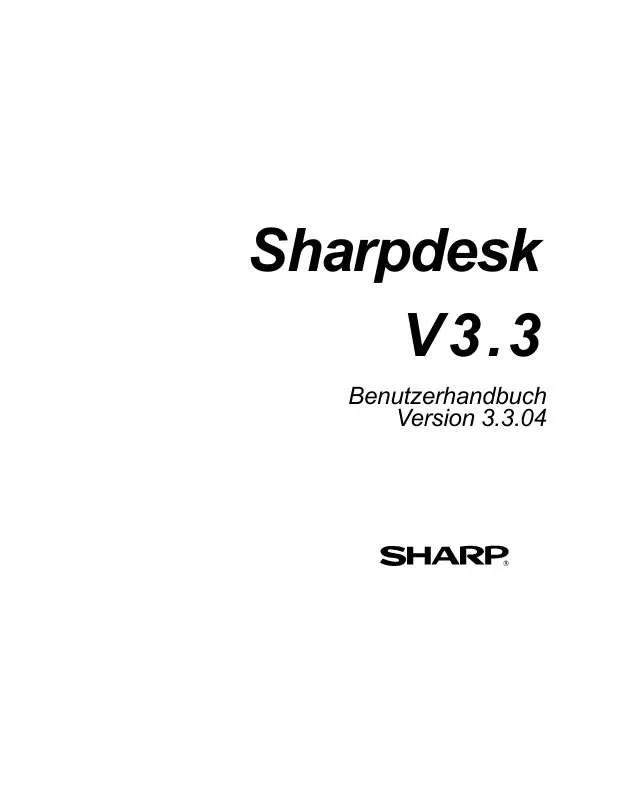
 SHARP PPC-ALL (5759 ko)
SHARP PPC-ALL (5759 ko)
